- Автор Abigail Brown [email protected].
- Public 2023-12-17 06:59.
- Последнее изменение 2025-01-24 12:22.
Что нужно знать
- Откройте диспетчер задач и нажмите Подробнее > Производительность > Память.
- Ваша скорость оперативной памяти в МГц (мегагерцах) указана под графиком рядом с Speed.
- Вы можете измерить скорость оперативной памяти с помощью диагностического инструмента от UserBenchmark.com
В этой статье вы узнаете, как проверить скорость оперативной памяти на компьютерах и ноутбуках с Windows 10 с помощью инструмента «Диспетчер задач» или бесплатного приложения для проверки скорости оперативной памяти.
Вы можете использовать любой метод на любом устройстве Windows 10, работающем под управлением последней версии операционной системы.
Как проверить скорость оперативной памяти в Windows 10
Самый простой и быстрый способ узнать скорость оперативной памяти вашего компьютера - использовать встроенный в Windows 10 диспетчер задач. Вот как это использовать.
-
Нажмите Ctrl + Shift + Esc или щелкните правой кнопкой мыши панель задач и выберите Диспетчер задач, чтобы открыть диспетчер задач Windows 10.

Image В качестве альтернативы откройте меню «Пуск», введите Диспетчер задач, а затем щелкните его значок, когда он появится.
-
Нажмите Подробнее.

Image Если вместо этого вы видите «Меньше деталей», диспетчер задач уже развернут.
-
Нажмите Производительность.

Image -
Нажмите Память.

Image -
Большое число справа от Память - это размер вашей оперативной памяти. В данном примере это 16 ГБ.
Число справа от Speed - это скорость вашей оперативной памяти. Здесь 2133 МГц.

Image
Как проверить скорость оперативной памяти с помощью приложения
Вы также можете протестировать оперативную память вашего устройства с Windows 10 с помощью бесплатно загружаемого диагностического инструмента, доступного на веб-сайте UserBenchmark.

После загрузки все, что вам нужно сделать, это открыть файл, и он автоматически запустит тест скорости RAM в дополнение к множеству других тестов скорости для таких вещей, как CPU и SSD. Тест занимает всего минуту или около того. Затем результаты отображаются в отчете в вашем веб-браузере.
При сборке игрового ПК важна быстрая оперативная память, но вам также понадобятся некоторые другие компоненты.
Хотя скорость вашей оперативной памяти указана в этом отчете, в нем также дается контекст с объяснением того, для каких задач подходит ваше устройство Windows 10 в его текущей конфигурации.
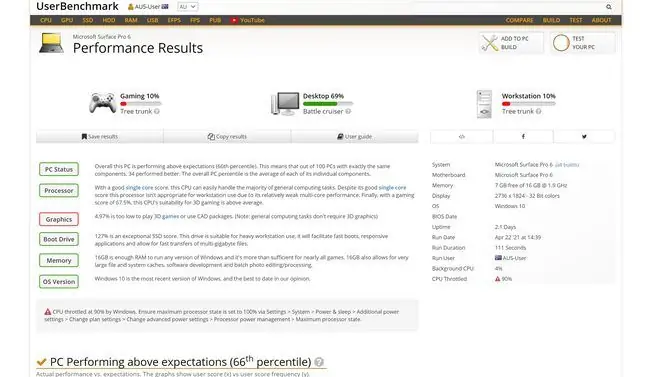
Например, ваш Surface Pro 6 может идеально подходить для повседневного использования приложений, но может быть слишком слабым для запуска основных видеоигр.
Прежде чем инвестировать в новую оперативную память, проверьте, можно ли обновить ваш компьютер с Windows 10 и совместим ли он с последними выпусками оперативной памяти.
Отчет UserBenchmark также может сообщить вам, какие другие части вашего компьютера могут нуждаться в обновлении.
В чем разница между МГц и ГГц?
Скорость оперативной памяти измеряется в МГц (мегагерцах) или ГГц (гигагерцах) в диагностике и отчетах. Хотя они выглядят немного по-разному, обе они используют одну и ту же систему измерения.
1 ГГц просто равен 1000 МГц. Таким образом, скорость оперативной памяти 1867 МГц может быть отображена (и округлена в большую сторону) как 1,9 ГГц.
Использование ГГц облегчает понимание больших чисел потребителями. Это похоже на то, как ГБ часто используется вместо МБ при описании хранилища или размера файла.
По мере развития технологий и увеличения скорости оперативной памяти, ГГц, вероятно, будет становиться все более и более распространенным явлением.
FAQ
Как проверить скорость оперативной памяти в Windows 7?
Простой способ проверить скорость оперативной памяти в Windows 7: введите ram в поле поиска и выберите Показать объем оперативной памяти на этом компьютере. В открывшемся диалоговом окне просмотрите информацию о системе вашего компьютера, включая скорость, тип и размер оперативной памяти.
Как проверить оперативную память на Mac?
В меню Apple нажмите Об этом Mac, чтобы открыть окно со статистикой вашего Mac, включая объем оперативной памяти. Для получения дополнительной информации перейдите в меню Apple > Об этом Mac > Системный отчет, нажмитеMemory и просмотреть более подробную информацию, в том числе о том, как разделена оперативная память вашего Mac.






